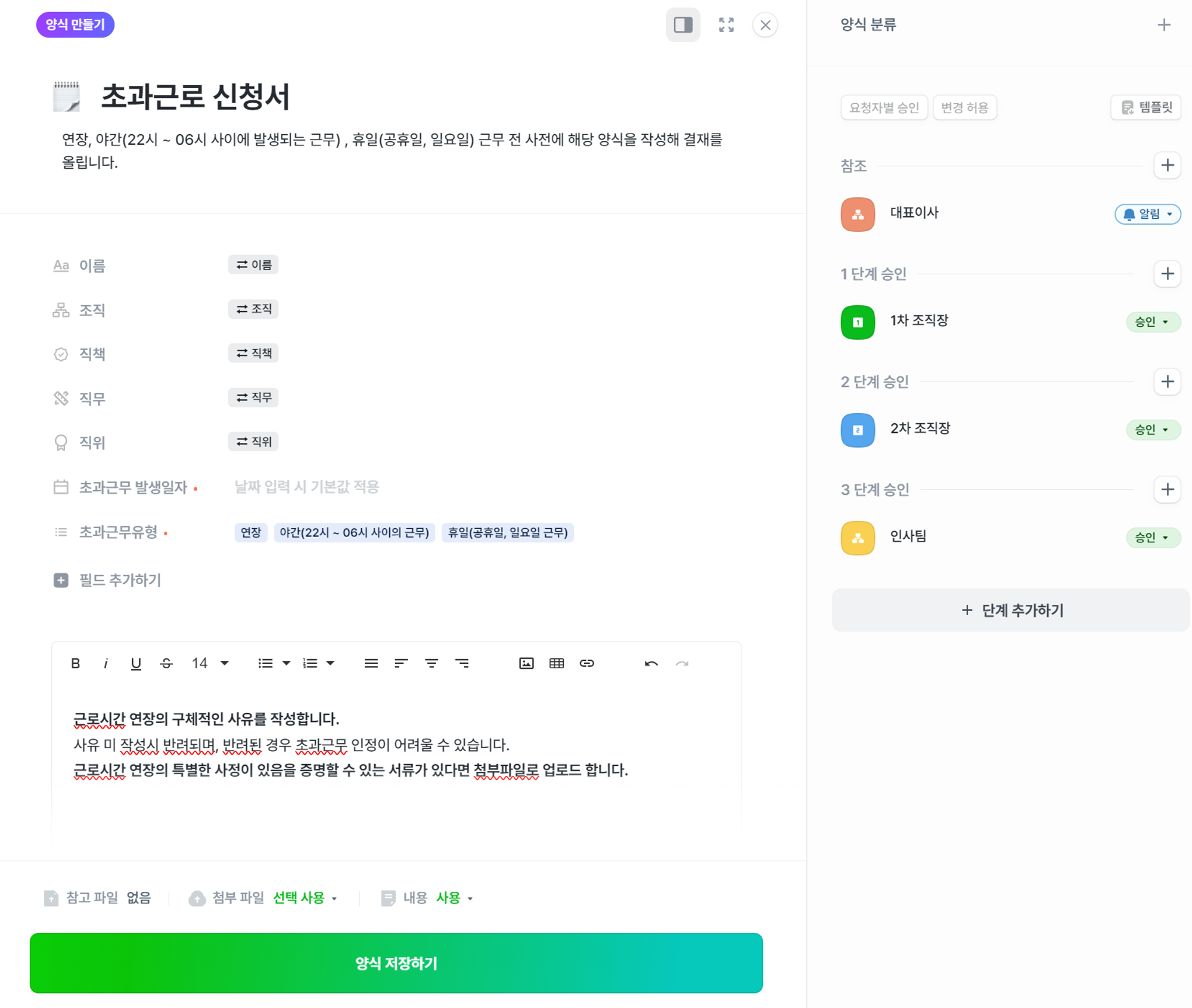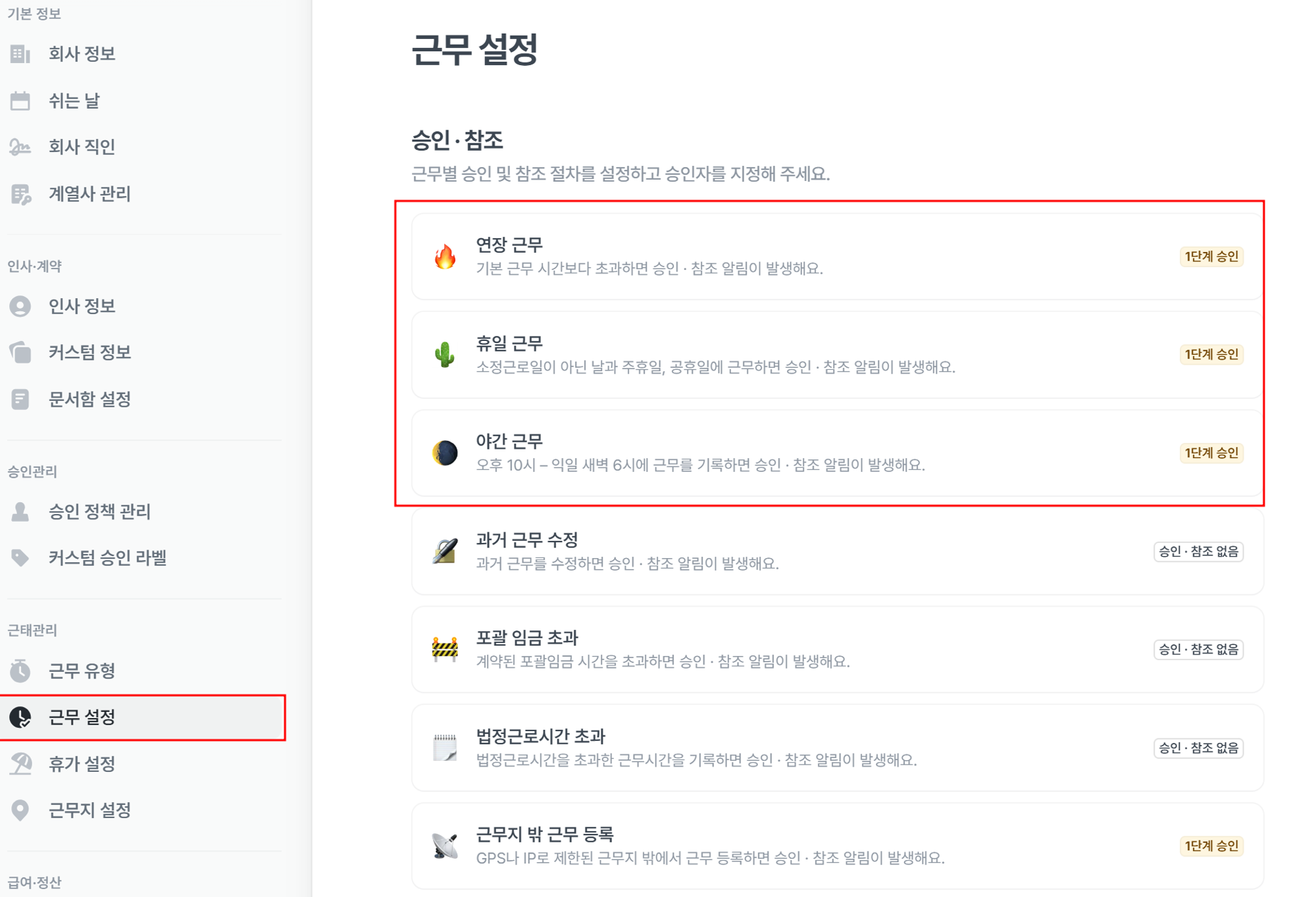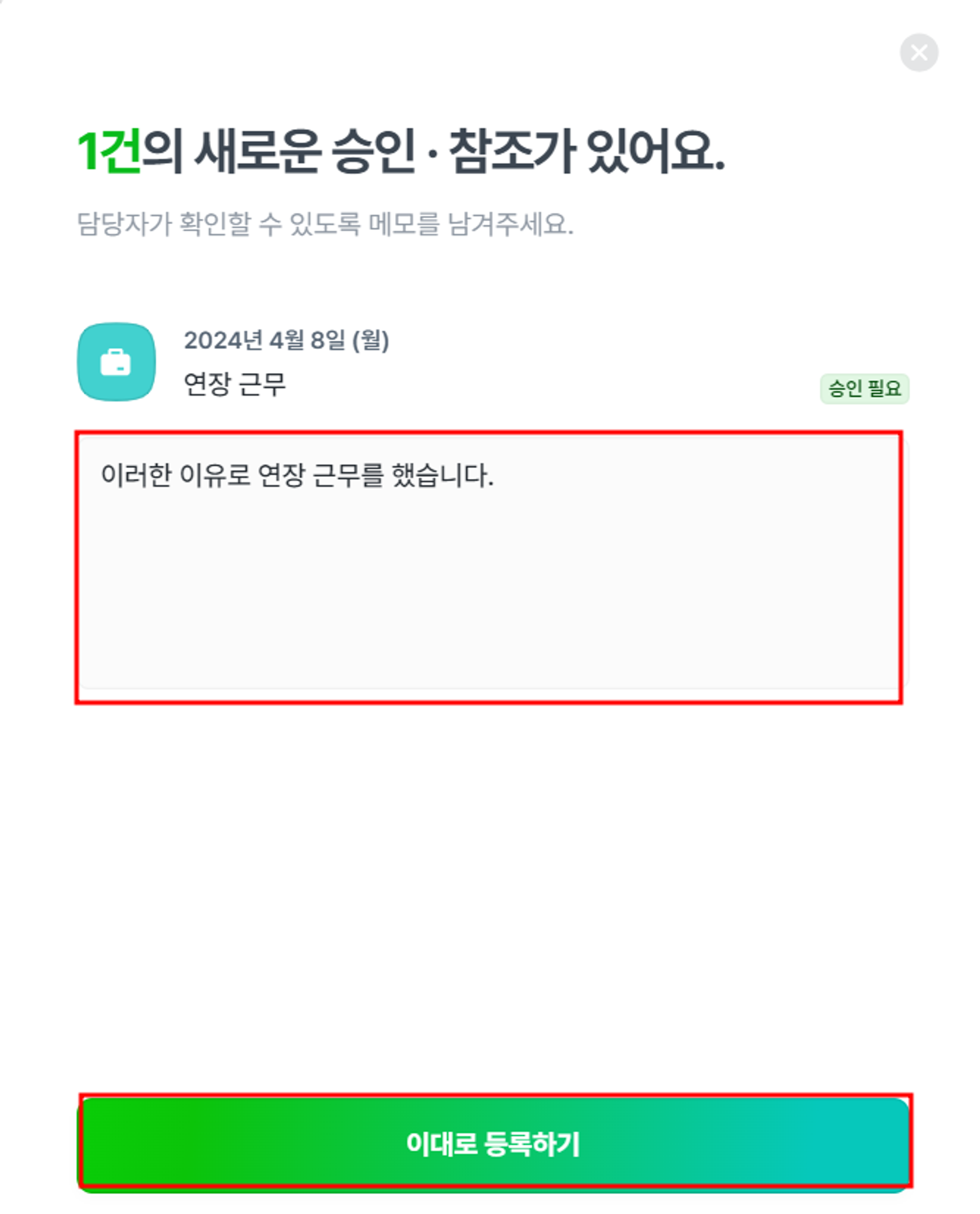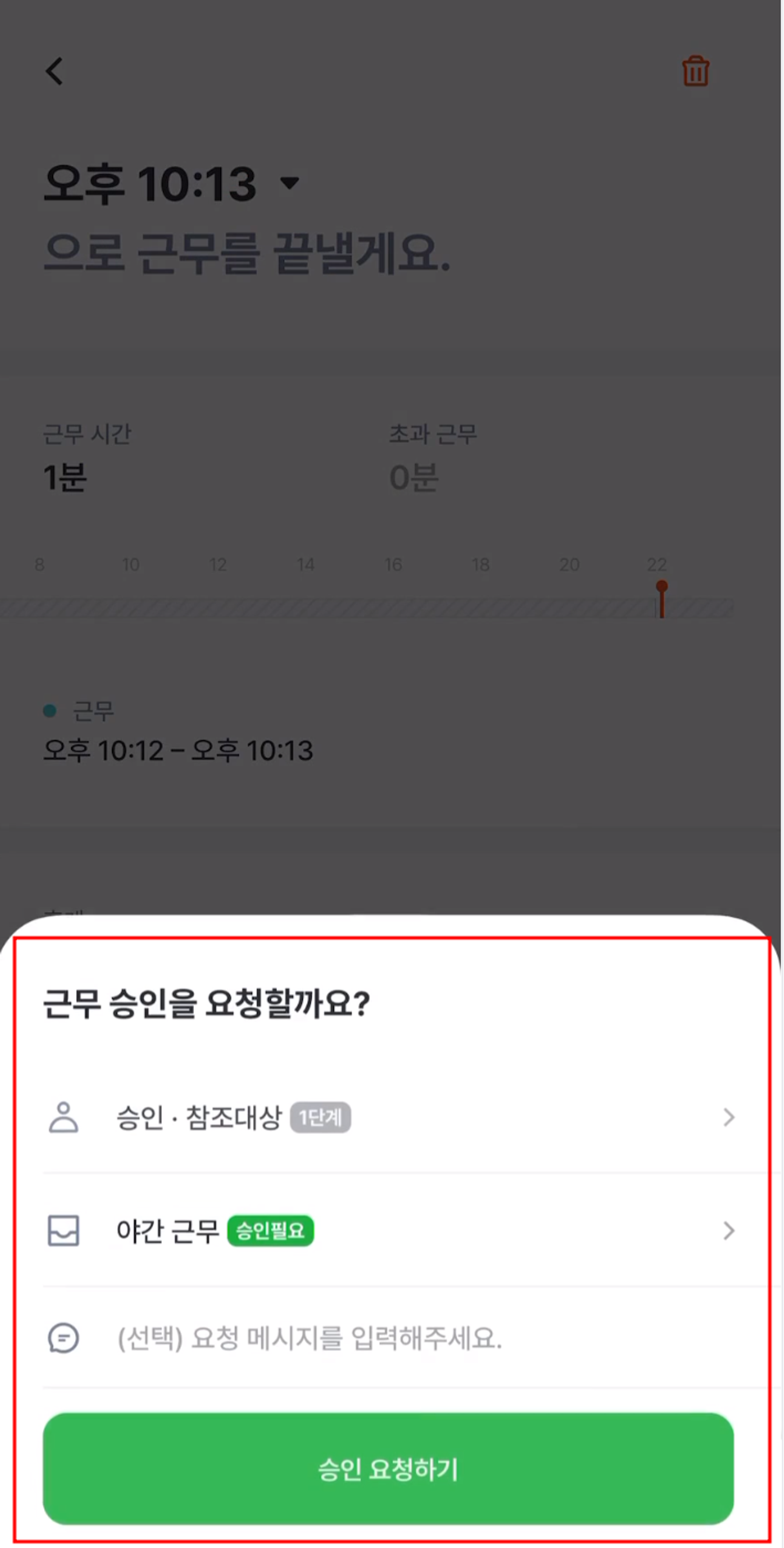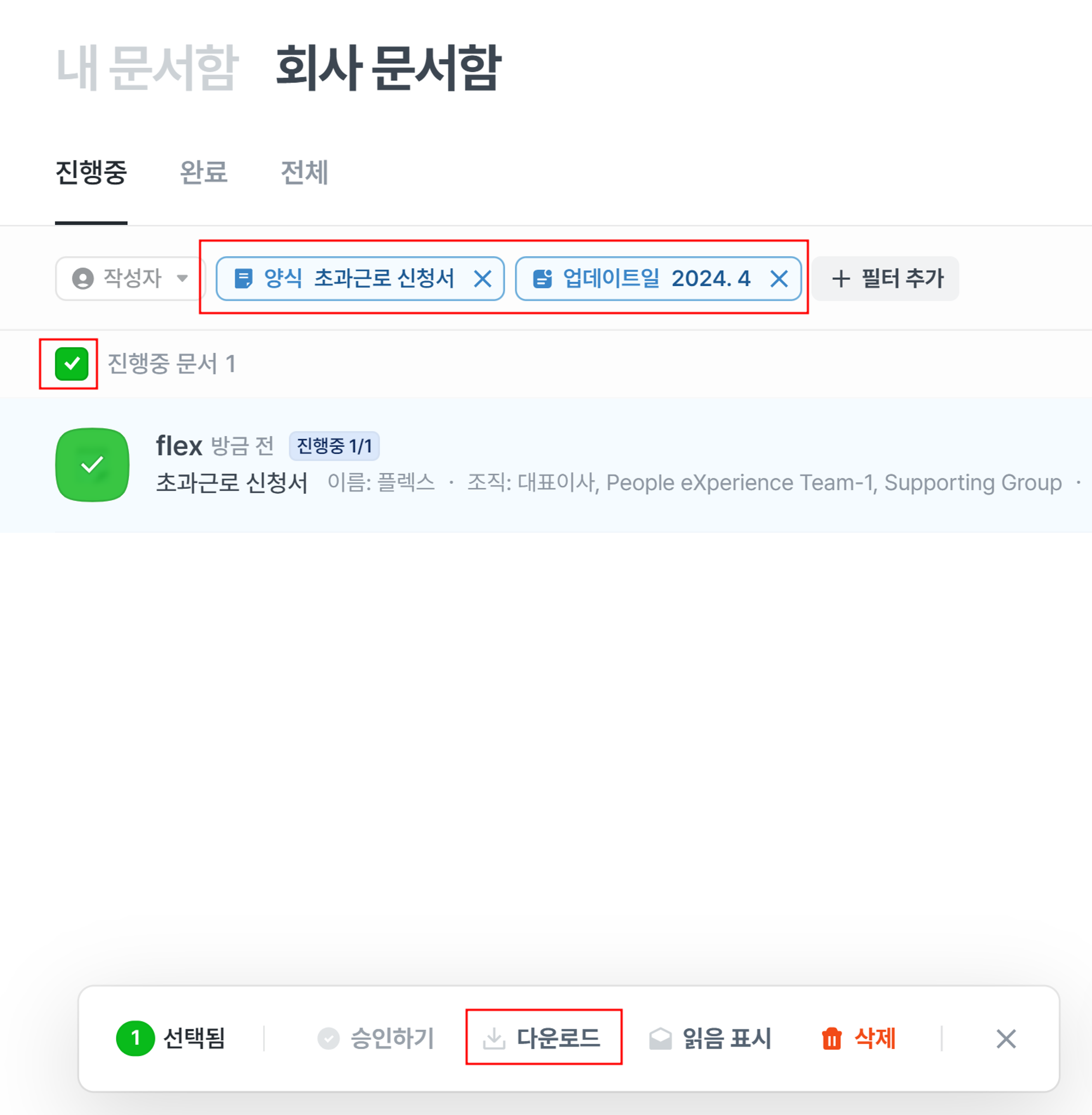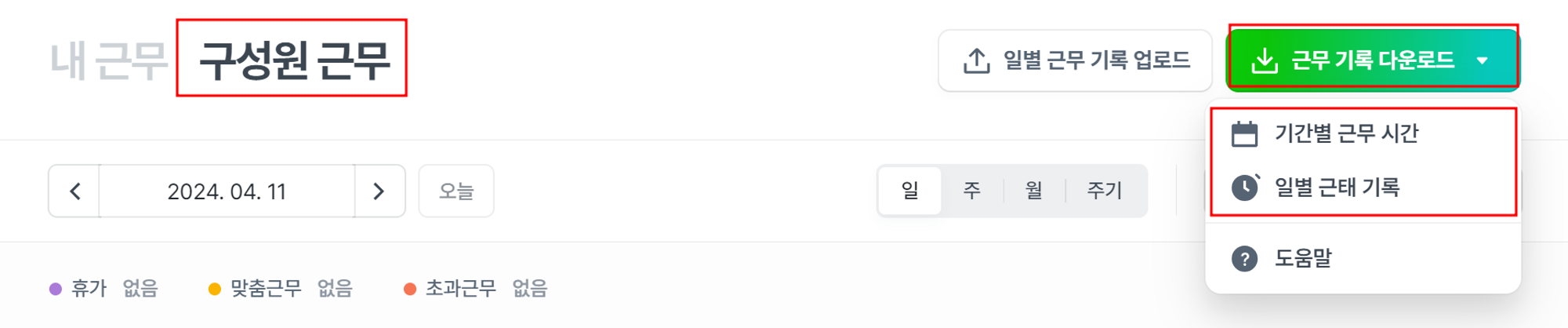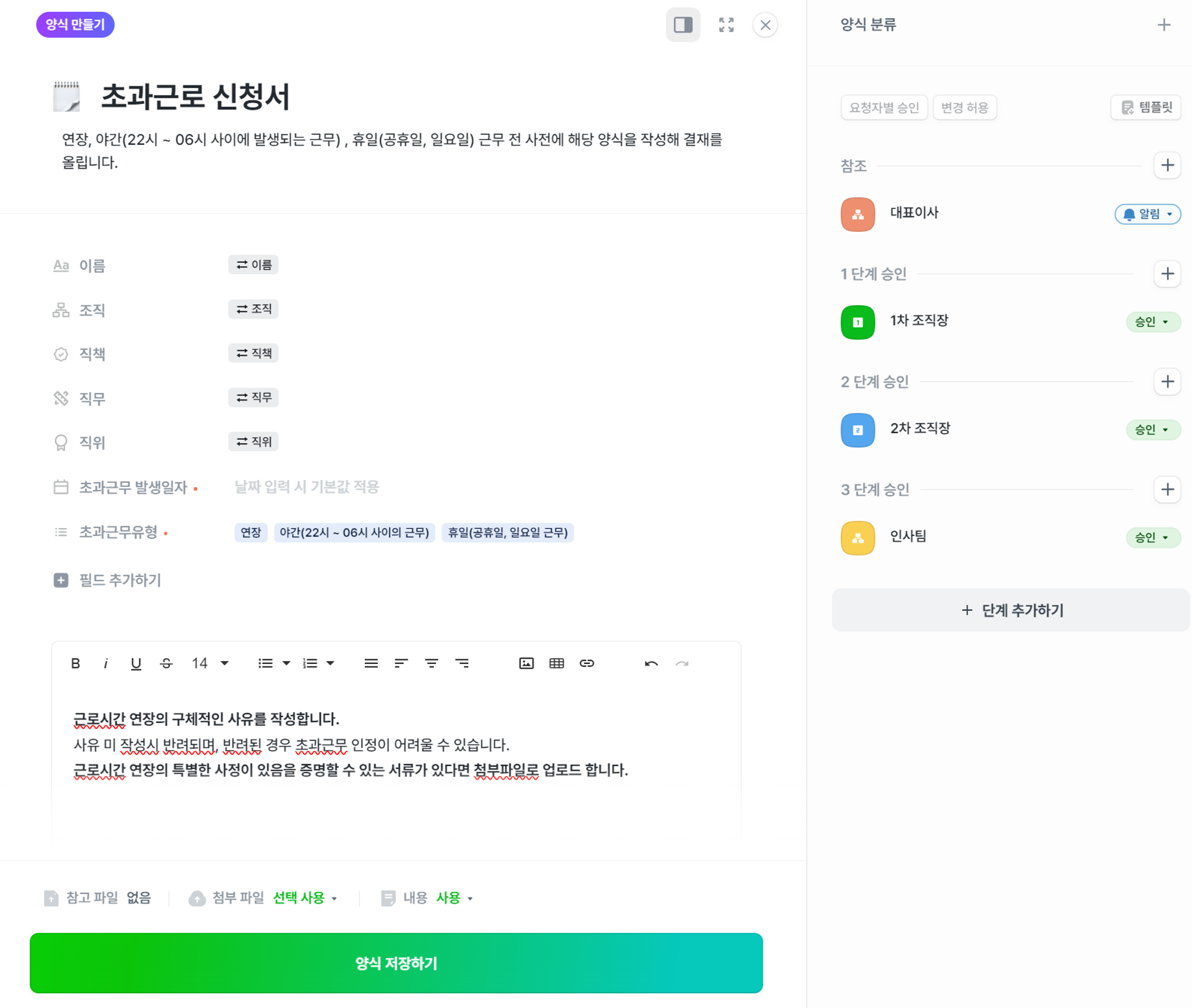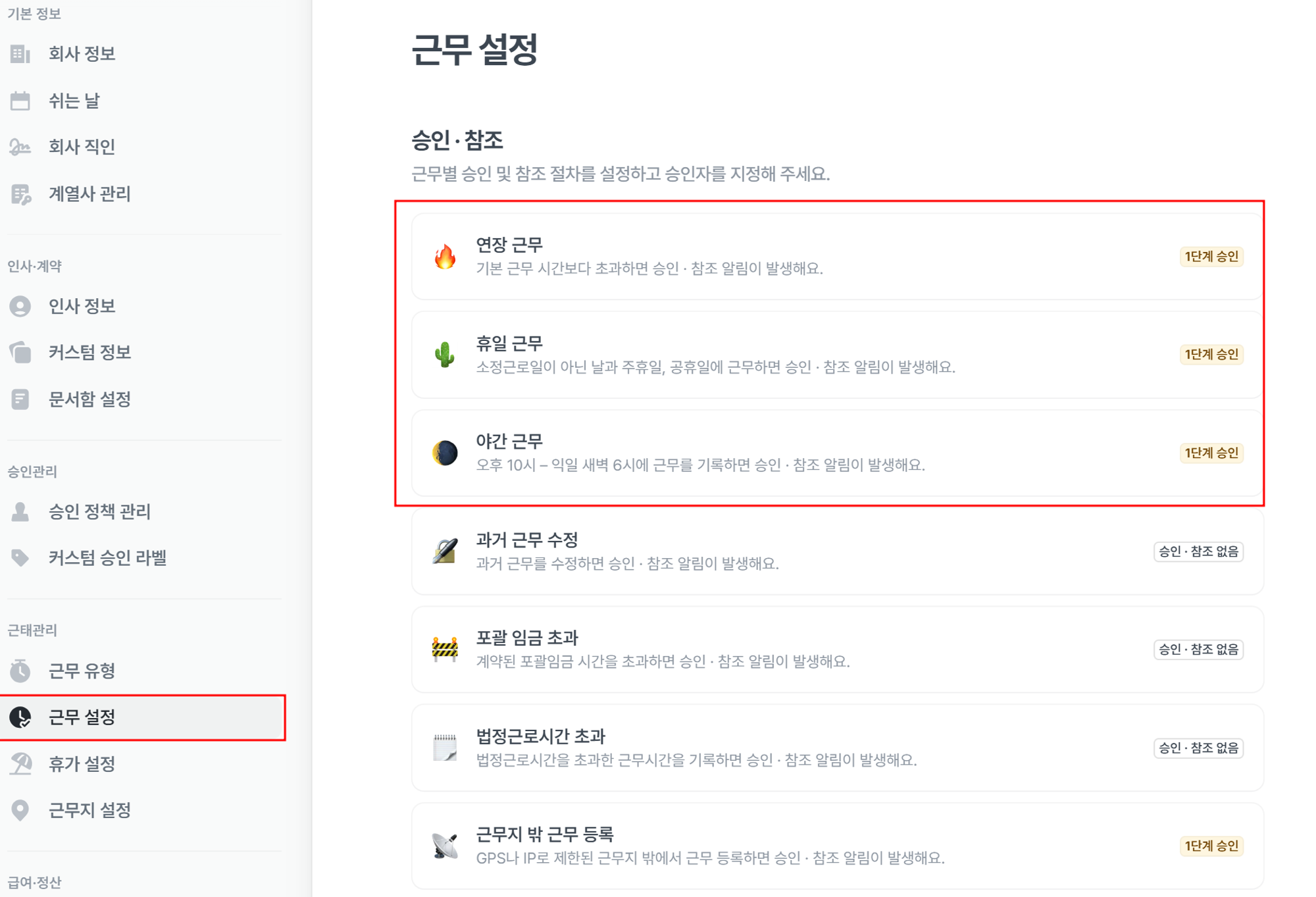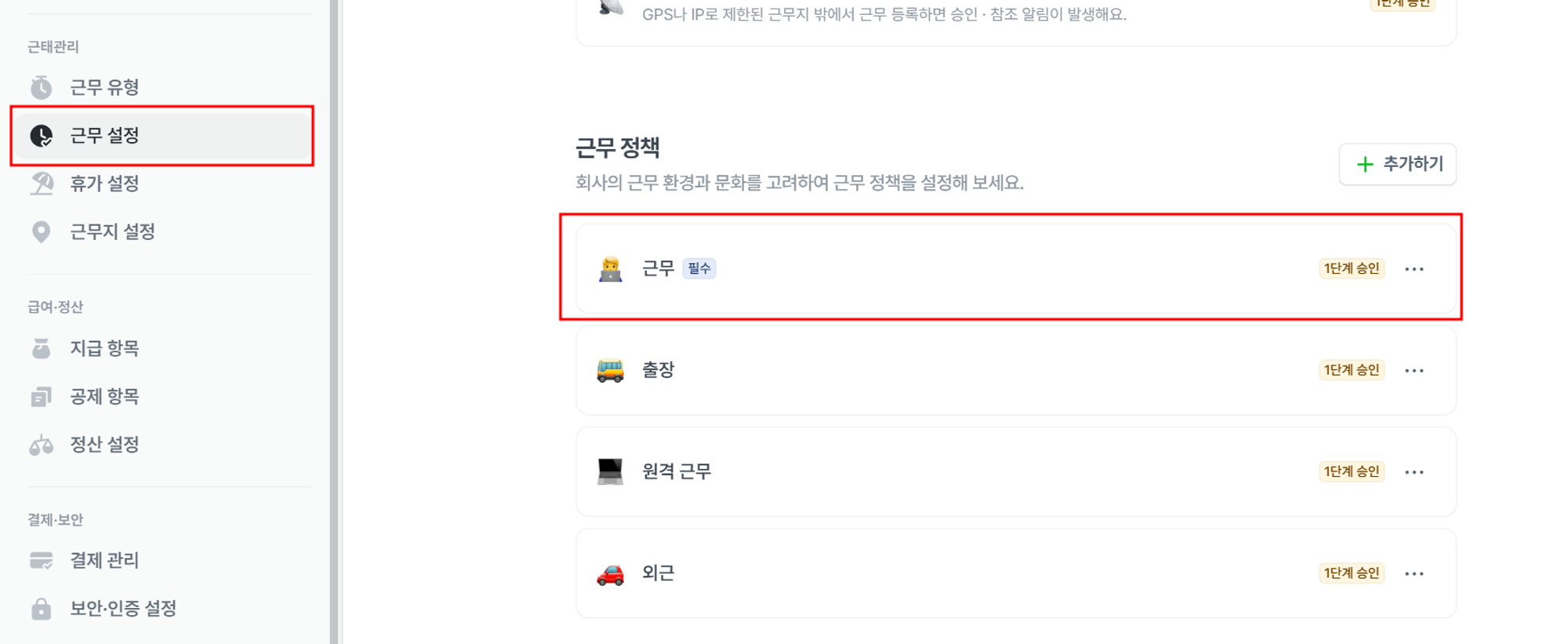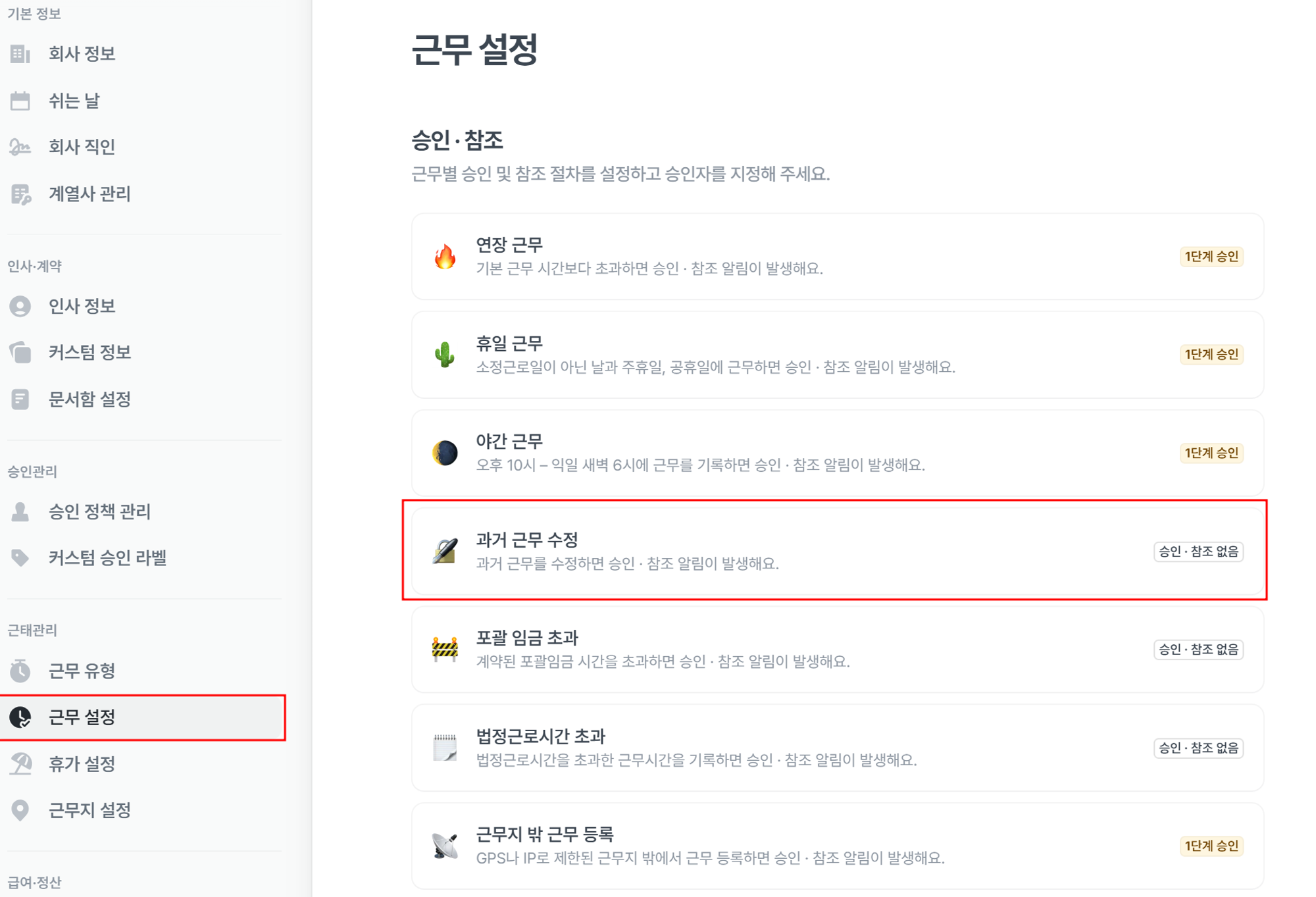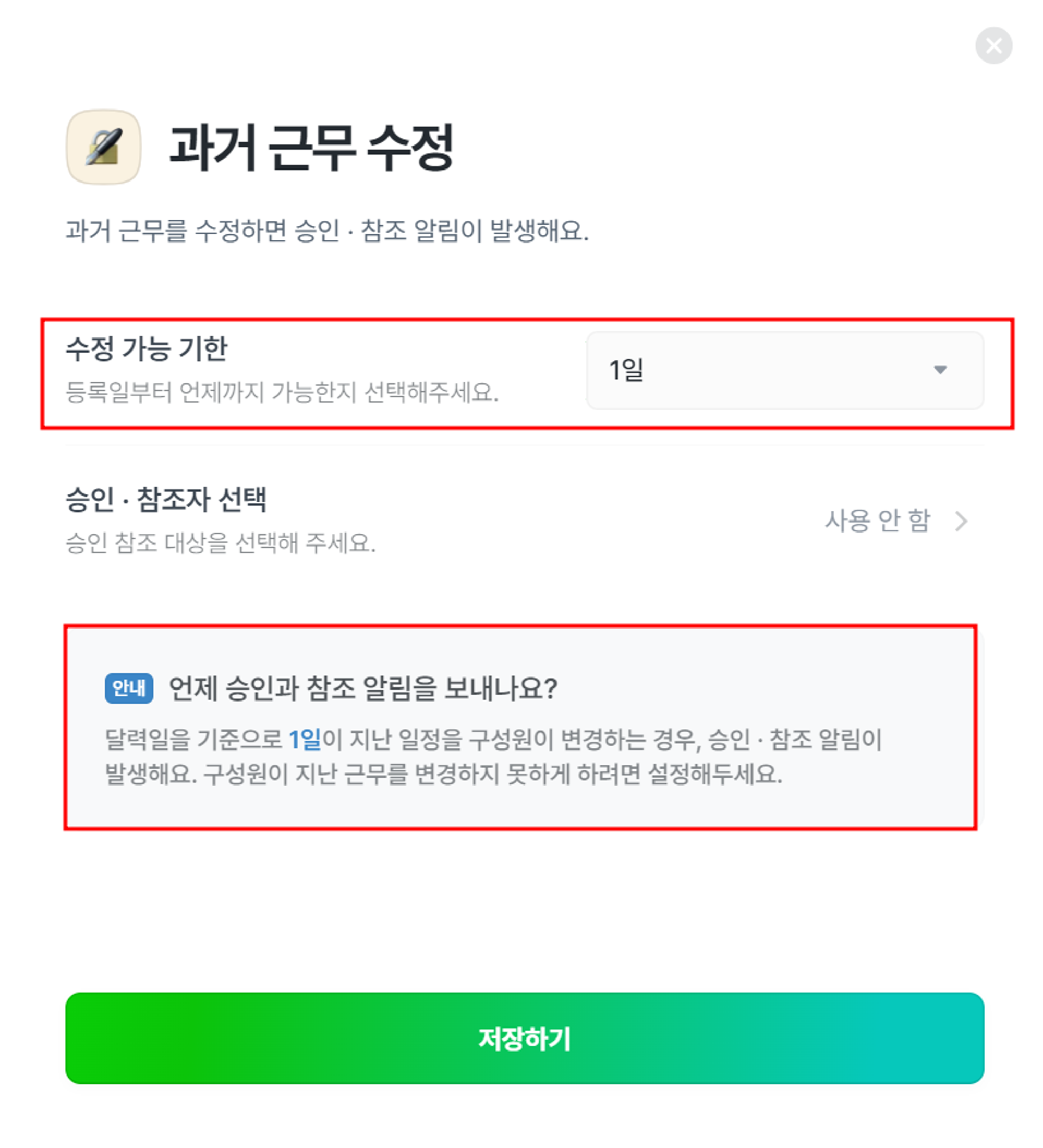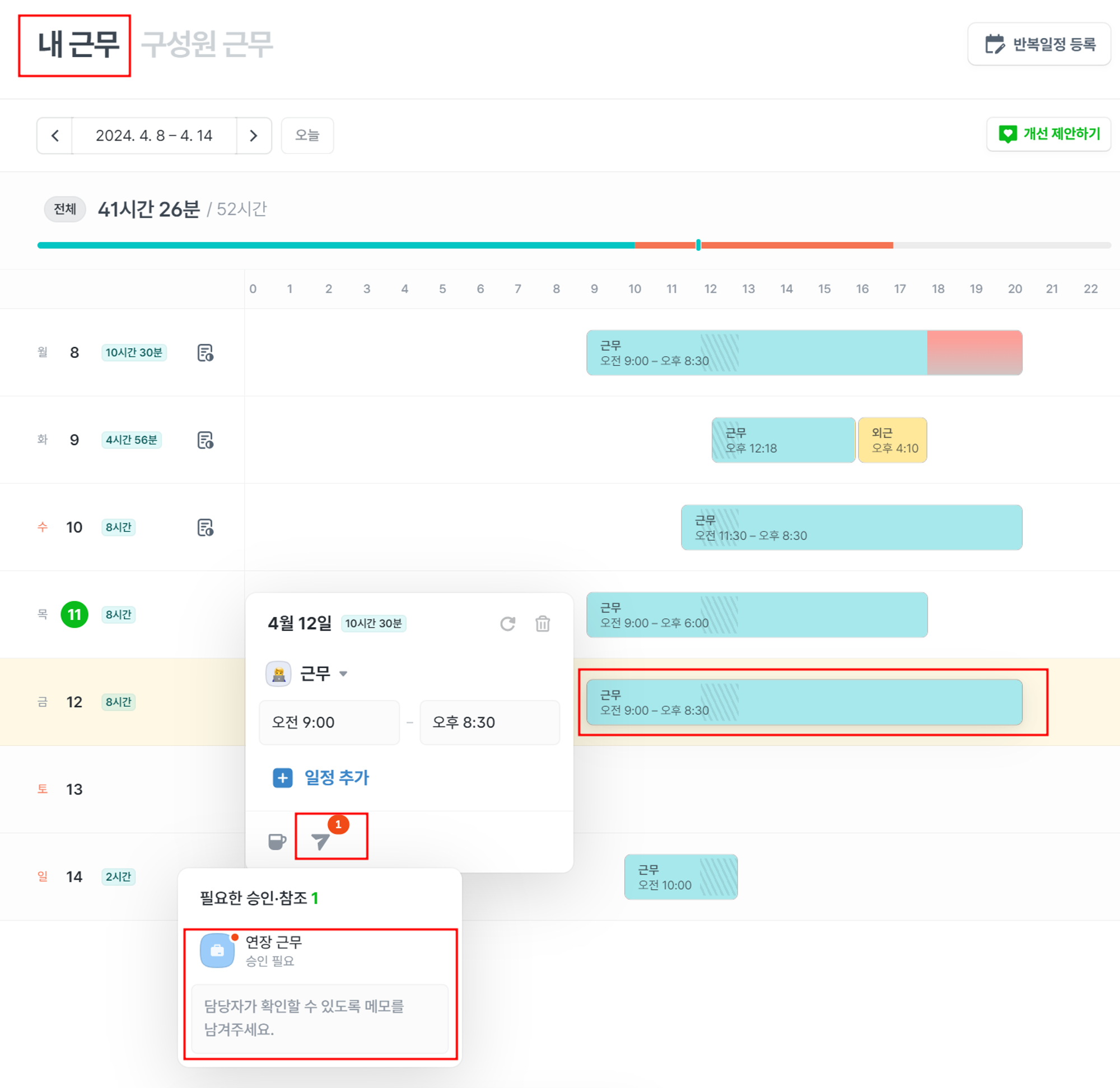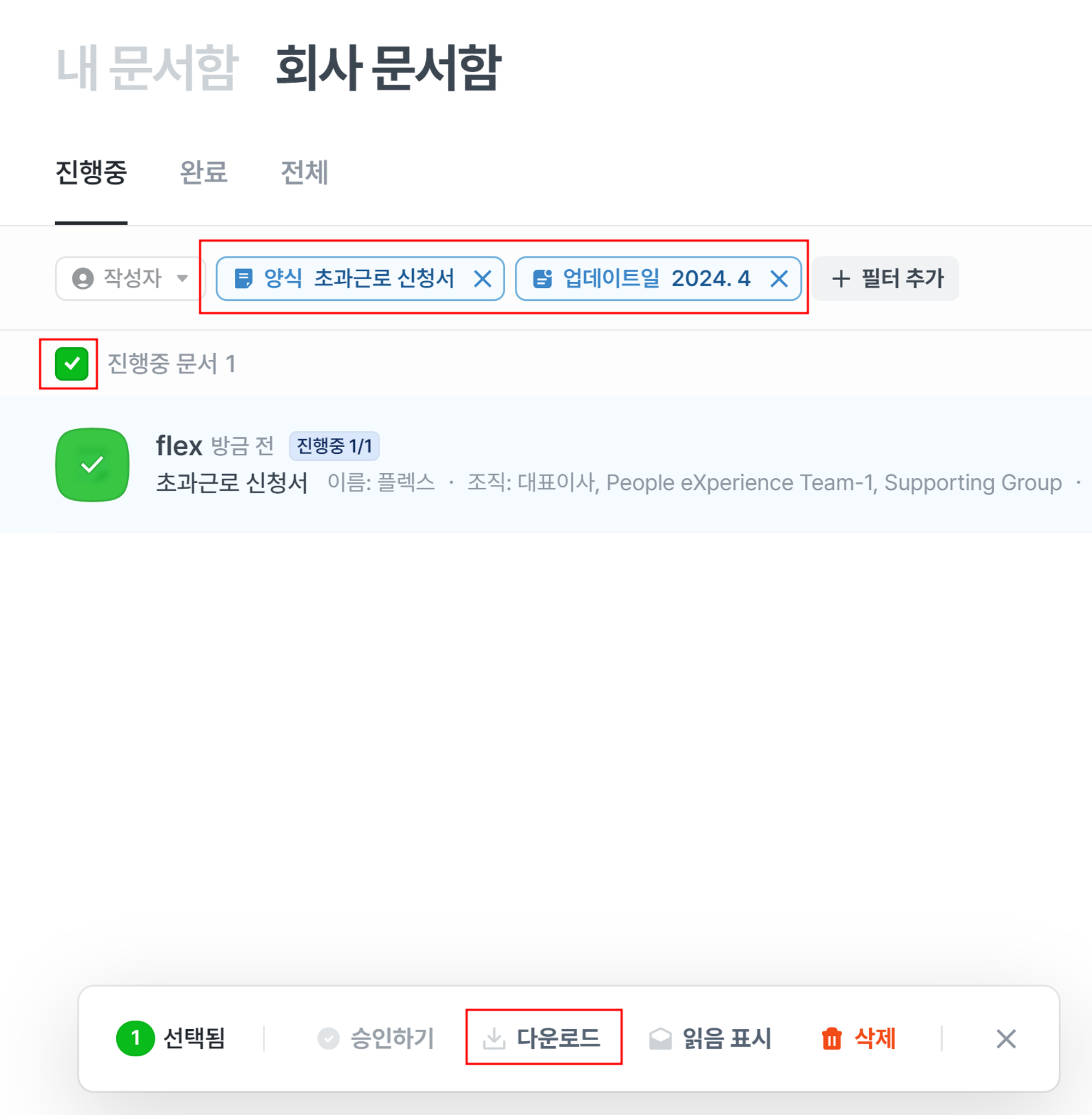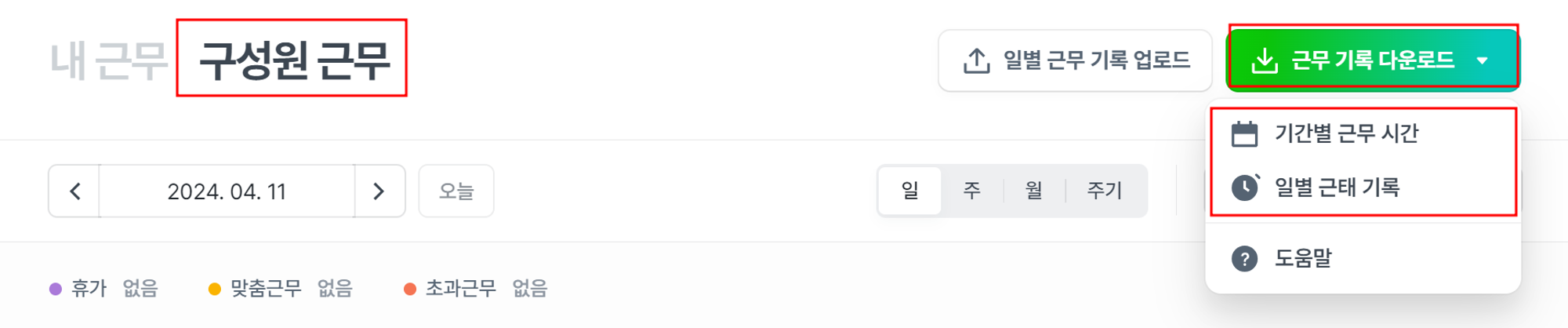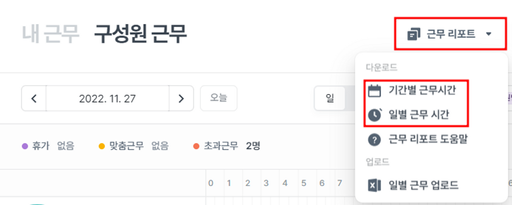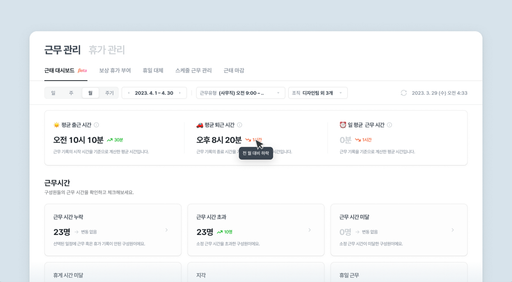외근이나 출장, 그리고 초과 근무 (연장, 휴일 근무 등) 를 미리 계획 후 근무를 등록해
사전에 관리자의 승인을 받는 형태로 근무를 관리하고 싶은 대표님과 관리자님들을 위해
준비한 가이드에요.
연장근로 사전승인 정책이란?
연장근로 사전신청제도란, 연장근로를 실시하고자 하는 근로자들에게 사전에 미리 연장근로 신청을 하고 승인을 얻도록 하는 제도입니다.
연장근로 사전승인 정책을 통해 근로자와 사용자 간의 합의를 문서화할 수 있는 방법입니다. 정책 운영 시 비용 및 관리 부담이 거의 없고, 초과근무시간을 예측하기 쉽다는 장점 때문에 최근 많은 기업에서 사전승인 절차를 통해 연장근로를 관리하고 있습니다.
연장근로 사전신청제도를 운영하고자 할 경우, 근로자들에게 사전에 승인받지 않은 연장근로는 허용되지 않는다는 사실을 충분히 안내·공지하여 근로자들의 자발적 연장근로가 발생하지 않도록 유의해야합니다. 이러한 사전승인 제도는 연장, 야간, 휴일, 외근까지 범위를 넓혀 적용할 수 있습니다.
“그럼 사전에 승인을 받지 않는 경우라면 연장 근무가 발생하였어도 추가로 수당을 지급하지 않아도 되나요?”
그렇지 않습니다!
고용노동부는 사전승인을 받지 않은 연장근로에 대해 연장근로수당을 지급하지 않아도 된다는 유권해석을 발표했으나, 판례는 다른 경우도 있었기 때문입니다. 판례는 현실적으로 연장근로를 신청할 수 없는 기업의 분위기를 고려하여, 이 경우에는 연장근로신청을 하지 않았더라도 실제 연장근로 시간에 대해 수당을 지급해야 한다고 판단하였습니다.
그러므로 연장근로 사전승인 제도를 원활하게 운영하기 위해서는 아래 내용을 확인 후, 고려해야합니다.
1) 사전승인을 받지 않더라도 업무 수행이 필요했다는 사실이 합리적으로 인정되면 연장근로수당을 지급해야 합니다.
2) 사업주의 묵시적인 지시가 있었다면 사전승인을 받지 않더라도 연장근로수당을 지급해야 합니다.
flex에서 사전 승인으로 초과 근무 관리하기
flex에서는 구성원이 워크플로우를 통해 결재 문서를 작성해 사전에 초과 근무 신청서를 작성하거나, 근무를 사전에 등록하여 초과 근무일 전에 사전 승인을 발생시킬 수 있습니다.
 실시간 근무 기록을 이용하고 있는 경우
실시간 근무 기록을 이용하고 있는 경우
실시간으로 근무를 기록하고 있지만, 연장, 휴일, 야간 근무는 사전에 승인을 받아야 하는 사업장 경우 아래와 같이 운영해볼 수 있습니다.
1.
워크플로우 기능을 통해 연장, 야간, 휴일 등 초과근로 신청서 양식을 만들어주세요.
a.
위 양식은 예시 이며, 초과근로 신청서 운영시 노무 상담 후 회사 내규에 맞는 양식을 만들어 운영해주세요.
2.
좌측 메뉴 하단 [설정] → [근무 설정] → [연장, 휴일, 야간 근무] 시 승인이 발생되도록 승인 참조자를 설정해주세요.
3.
구성원이 pc나 모바일 앱에서 [근무 종료] → [확정] → [승인 요청 메세지]를 남길 수 있어요.
TIP. 현재 워크플로우와 근무는 연동되어있지 않아요.
근무 메모를 남길 때 워크플로우 문서를 사전에 작성했다. 혹은 작성한 문서 번호를 구성원이 입력할 수 있게 등 메모에 들어갈 내용을 구성원과 사전에 협의하여 관리해 볼 수 있어요.
예시 PC에서 근무 종료 시 승인 메세지 남기는 화면
예시 모바일 앱에서 근무 종료 시 승인 메세지 남기는 화면
TIP
초과 근무 관리와 조회는 어떻게 기간을 설정해 관리하지를 정해
그에 맞는 일별 및 기간별 근태 리포트와 워크플로우 문서를 다운로드 받아 확인하는 것을 권장드려요.
예시)
매 일 초과근로 신청서와 구성원 근무 기록을 비교해서 관리
매 주 n회 초과근로 신청서와 구성원 근무 기록을 비교해서 관리
매 월 n회 초과근로 신청서와 구성원 근무기록을 비교해서 관리
4.
이후 초과 근무를 관리할 때 이렇게 관리해볼 수 있어요
•
좌측 [워크플로우] → [회사 문서함]에서 양식 필터와, 기간별 필터를 걸어 문서를 엑셀 파일로 내려 받은 뒤
•
좌측 메뉴 [근무] → [구성원 근무] → [근무 기록 다운로드] 클릭, 기간별 또는 일별 근태기록을 내려받아 구성원의 실 근무 기록 시간과 결재문서 내 초과근무 일자와 시간을 비교해볼 수 있어요.
 실시간 근무 기록을 이용하고 있지 않은 경우
실시간 근무 기록을 이용하고 있지 않은 경우
실시간으로 근무를 기록하고 있지 않고, 구성원이 내 근무 시간 편집 권한을 통해 직접 근무를 등록하지만 연장, 휴일, 야간 근무는 사전에 승인을 받아야 하는 사업장 경우 아래와 같이 운영해볼 수 있습니다.
1.
워크플로우 기능을 통해 연장, 야간, 휴일 등 초과근로 신청서 양식을 만들어주세요.
a.
위 양식은 예시 이며, 초과근로 신청서 운영시 노무 상담 후 회사 내규에 맞는 양식을 만들어 운영해주세요.
2.
좌측 메뉴 하단 [설정] → [근무 설정] → [연장, 휴일, 야간 근무] 시 승인이 발생되도록 승인 참조자를 설정해주세요.
3.
하단 [근무 정책] 카테고리에서 [근무] 정책에 승인 참조자를 설정해주세요.
a.
내 근무 시간 편집 권한을 구성원에게 부여하고 있는 경우 구성원이 자유롭게 근무를 수정할 수 있어요. 근무 정책별로 승인 참조자를 설정하면, 구성원이 근무를 등록, 편집 할 때 승인이 발생되어 어뷰징을 방지할 수 있어요.
TIP.
좌측 메뉴 하단 [설정] → [근무 설정] → [과거 근무 수정] 시 승인이 발생되게 설정할 수 있어요.
수정 가능 기한은 1일로 설정할 경우 [달력일 기준으로 1일이 지난] 근무를 수정할 때
승인이 발생돼요.
예) 24년 4월 11일 당일 날 확정된 근무 기록 수정 → 승인 미 발생.
24년 4월 11일, 4월 10일 전날 근무 기록 수정 → 승인 미 발생
24년 4월 11일, 4월 9일 전전날(달력일 기준 1일이 지남) 근무 기록 수정 → 승인 발생
당일 날, 그리고 전날 근무 기록 수정 시에 승인이 발생되는 것을 희망한다면
상기에 안내드린대로 [기본 근무 정책에 승인]을 설정해 이용해주세요!
3.
구성원이 pc나 모바일 앱에서 [근무] → [내 근무]에서 근무를 직접 입력, [승인 요청 메세지]를 남길 수 있어요.
a.
내 근무 시간 편집 권한이 있는 경우에만 구성원이 아래와 같이 근무를 등록할 수 있어요.
TIP
초과 근무 관리와 조회는 일,주,월별 등 기간을 어떻게 가져가서 관리할지를 정해
그에 맞는 일별 및 기간별 근태 리포트와 워크플로우 문서를 다운로드 받는 것을 권장드려요.
4.
이후 초과 근무를 관리할 때 이렇게 관리해볼 수 있어요
•
좌측 [워크플로우] → [회사 문서함]에서 양식 필터와, 기간별 필터를 걸어 문서를 엑셀 파일로 내려 받은 뒤
•
좌측 메뉴 [근무] → [구성원 근무] → [근무 기록 다운로드] 클릭, 기간별 또는 일별 근태기록을 내려받아 구성원이 등록한 근무 기록 시간과 결재문서 내 초과근무 일자와 시간을 비교해볼 수 있어요.
외근과 출장 근무 역시 위와 유사한 방식으로 사전에 관리해보실 수 있어요!
flex 근무 등록과 관리에 대해 더 궁금하신 사항이 있다면 아래 참고자료 가이드를 살펴봐주세요